
Различные пробные версии Android-L доступны для терминалов Google. Среди них - модель Nexus 4, совместимая с этой новой разработкой. Что ж, мы собираемся показать вам шаги, которые необходимо выполнить, чтобы установить ПЗУ на основе этой работы из Маунтин-Вью.
Дело в том, что с помощью этого процесса вы можете получить опыт, который пользователи, у которых есть Nexus 5 или Nexus 7 (2013 г.), в котором уже можно выполнить процесс установки, как указано в [siteename]. Кстати информация с форума XDA Developers, и для его реализации они использовали исходный код, опубликованный Google в AOSP (Android Open Source Project).
Прежде чем указывать шаги, которые необходимо выполнить, важно иметь в виду, что устанавливаемое ПЗУ - это всего лишь эксперимент, чтобы узнать, как Android L в конечном итоге будет выглядеть на Nexus 4, поэтому его не следует рассматривать как окончательный. поскольку есть разделы, которые не работают. Например, фотоаппарат; соединение Bluetooth; SELinux; Нокс; и некоторые функции экрана блокировки не могут быть использованы.
Действия по установке Android L ROM на Nexus 4
Первым делом необходимо получить файл, который необходимо установить, что возможно по этой ссылке. Как только это будет достигнуто, необходимо выполнить описанный ниже процесс, который, как мы всегда указываем, исключительная ответственность пользователя (и будьте осторожны, все внутри терминала удаляется, поэтому в случае сбоя он остается без операционной системы):
- Скопируйте скачанный файл внутрь терминала
- Перезагрузите терминал в режиме восстановления (либо CWM, либо TWRP)
- Очистите данные с помощью Wipe data, затем выберите Factory Reset.
- В Mounts and Storage содержимое должно быть удалено с помощью системы форматирования
- Теперь в разделе Advanced выберите Wipe dalvik cache.
- Следующим шагом будет выбрать Install zip и внутри выбрать опцию SD Card и выбрать загруженный файл.
- Снова нужно выбрать Wipe dalvik cache
- Наконец, выберите Reebot в системе и подождите, пока компьютер запустится как обычно (это может занять до 10 минут).
Если все прошло правильно, вы уже сможете узнать, как Android L будет выглядеть на вашем Nexus 4, и, да, вам следует затем переустановите обычную операционную систему так как это не на 100% функционально, поэтому оно выйдет из строя и не должно рассматриваться как решение, которое будет ежедневным решением.
Источник: XРазработчики DA
Источник: El País
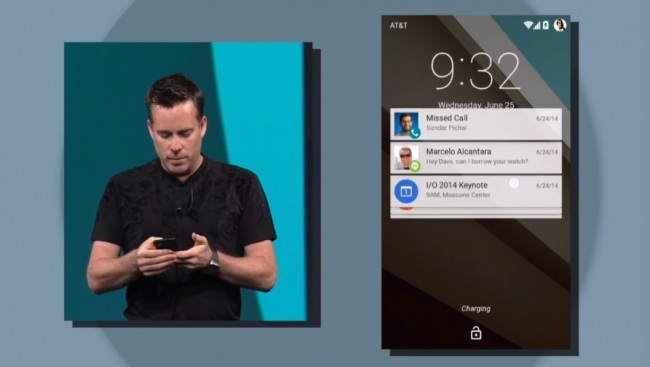

Я предпочитаю дождаться, пока он станет официальным для моего nexus 4, а также то, что он не работает на 100%, я немного подожду, и он будет готов xd